คัดลอกภาพจากการ์ดหน่วยความจำหนึ่งไปยังอีกการ์ดหนึ่งเมื่อใส่การ์ดหน่วยความจำสองใบ
|
ตัวเลือก |
คำอธิบาย |
|---|---|
|
[] |
เลือกการ์ดจากภาพที่จะถูกคัดลอก |
|
[] |
เลือกภาพที่จะคัดลอก |
|
[] |
เลือกโฟลเดอร์ปลายทางบนการ์ดที่เหลือ (การ์ดที่ไม่ได้เลือกไว้สำหรับ []) |
|
[] |
คัดลอกภาพ |
คัดลอกภาพ
-
เลือก []
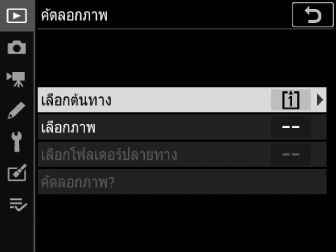
ไฮไลท์ [] แล้วกดปุ่ม 2 เพื่อแสดงตัวเลือก []
-
เลือกการ์ดที่มีภาพที่จะคัดลอก
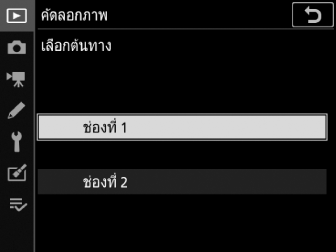
ไฮไลท์ช่องใส่การ์ดสำหรับการ์ดที่มีภาพที่จะคัดลอกแล้วกดปุ่ม J เพื่อเลือกช่องที่ไฮไลท์ไว้แล้วกลับไปยังเมนู []
-
เลือก []
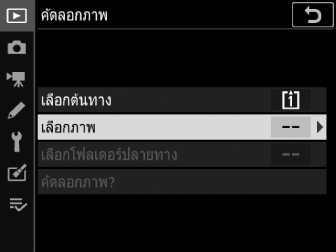
ไฮไลท์ [] แล้วกดปุ่ม 2 เพื่อดูหน้าจอ []
-
เลือกโฟลเดอร์ต้นทาง

-
ไฮไลท์โฟลเดอร์ที่มีภาพที่จะคัดลอกแล้วกดปุ่ม 2 เพื่อแสดงเมนู []
-
ในการคัดลอกรูปภาพทั้งหมดจากการ์ดในช่องที่เลือก ให้ไฮไลท์ [] แล้วกดปุ่ม J แล้วดำเนินการไปยังขั้นตอนที่ 10
-
-
ทำการเลือกเบื้องต้น
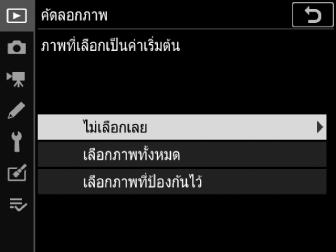
เลือกภาพที่จะถูกเลือกโดยค่าเริ่มต้น
ตัวเลือก
คำอธิบาย
[]
ภาพในโฟลเดอร์ที่เลือกจะไม่ถูกเลือกโดยค่าเริ่มต้น
-
เลือกตัวเลือกนี้เมื่อท่านต้องการเลือกภาพทีละภาพ
[]
ภาพทั้งหมดในโฟลเดอร์ที่เลือกจะถูกเลือกโดยค่าเริ่มต้น
-
เลือกตัวเลือกนี้หากท่านต้องการคัดลอกภาพทั้งหมดหรือส่วนใหญ่ในโฟลเดอร์
[]
เฉพาะภาพที่ป้องกันไว้ในโฟลเดอร์จะถูกเลือกโดยค่าเริ่มต้น
-
-
เลือกภาพเพิ่มเติม
-
ไฮไลท์ภาพแล้วกดปุ่มเลือกคำสั่งตรงกลางเพื่อเลือก; ภาพที่เลือกจะมีเครื่องหมายถูก (L) กำกับไว้ หากต้องการยกเลิกการเลือกภาพปัจจุบัน ให้กดปุ่มเลือกคำสั่งตรงกลางอีกครั้ง; เครื่องหมายถูก (L) จะหายไป
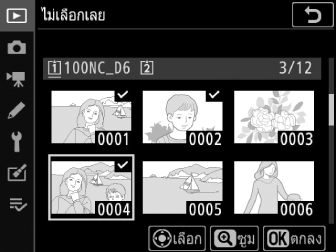
-
ในการดูภาพที่ไฮไลท์แบบเต็มจอ ให้กดปุ่ม X ค้างไว้
-
หลังจากท่านตรวจสอบว่าได้เลือก (L) ไว้สำหรับทุกภาพที่ท่านต้องการคัดลอก ให้กดปุ่ม J เพื่อกลับไปยังเมนู []
-
-
เลือก []
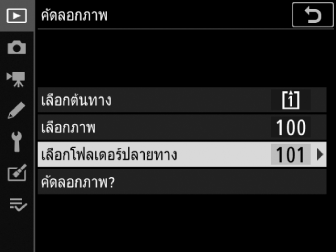
ไฮไลท์ [] แล้วกดปุ่ม 2 เพื่อแสดงตัวเลือก []
-
เลือกโฟลเดอร์ปลายทาง
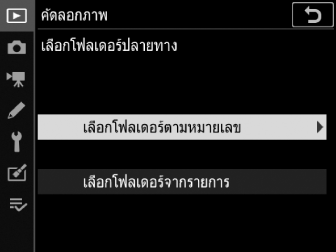
เลือกหนึ่งในตัวเลือกต่อไปนี้และกดปุ่ม 2
ตัวเลือก
คำอธิบาย
[]
ป้อนหมายเลขของโฟลเดอร์ปลายทาง (เลือกโฟลเดอร์ตามหมายเลข) ถ้าไม่ปรากฏโฟลเดอร์ตามหมายเลขที่เลือกไว้ โฟลเดอร์ใหม่จะถูกสร้างขึ้น

[]
เลือกโฟลเดอร์ปลายทางจากรายการโฟลเดอร์ที่มีอยู่

-
เลือกโฟลเดอร์ที่เลือก
หลังจากป้อนหมายเลขโฟลเดอร์หรือไฮไลท์ชื่อโฟลเดอร์ ให้กดปุ่ม J เพื่อเลือกโฟลเดอร์แล้วย้อนกลับไปยังเมนู []
-
เลือก []
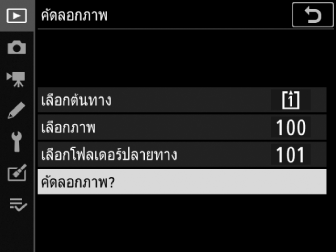
ไฮไลท์ [] แล้วกดปุ่ม J เพื่อแสดงข้อความยืนยัน
-
เลือก []
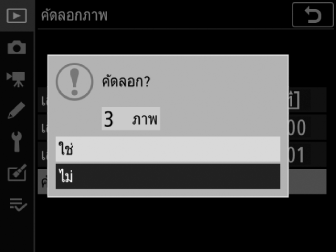
-
กล้องจะแสดงข้อความ “[]” พร้อมกับจำนวนภาพที่จะถูกคัดลอก
-
ไฮไลท์ [] แล้วกดปุ่ม J เพื่อคัดลอกภาพที่เลือกไว้
-
กดปุ่ม J อีกครั้งเพื่อออกเมื่อการคัดลอกเสร็จสมบูรณ์
-
-
จะคัดลอกภาพไม่ได้หากการ์ดปลายทางมีพื้นที่ไม่เพียงพอ
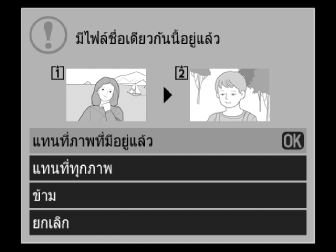
-
หากโฟลเดอร์ปลายทางมีไฟล์ที่มีชื่อเดียวกับภาพที่จะคัดลอก ข้อความยืนยันจะปรากฏขึ้น เลือก [] หรือ [] เพื่อแทนที่ไฟล์เดิม ไฟล์ที่ป้องกันในโฟลเดอร์ปลายทางจะไม่ถูกแทนที่ ในการดำเนินการต่อโดยไม่แทนที่ไฟล์เดิม ให้เลือก [] เลือก [] เพื่อออกโดยไม่ต้องคัดลอกภาพเพิ่มเติม
-
การให้คะแนนและสถานะการป้องกันจะถูกคัดลอกไปกับรูปภาพ
-
ไม่สามารถคัดลอกภาพที่ซ่อนไว้ได้
-
เพื่อป้องกันการสูญเสียพลังงานในขณะที่กำลังคัดลอก ตรวจสอบให้แน่ใจว่าได้ชาร์จแบตเตอรี่จนเต็มแล้วก่อนทำการคัดลอกภาพยนตร์
